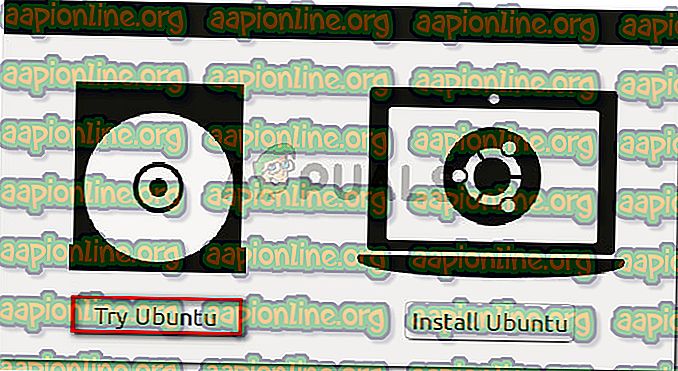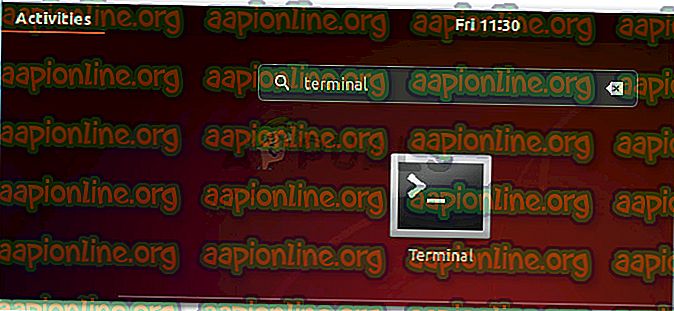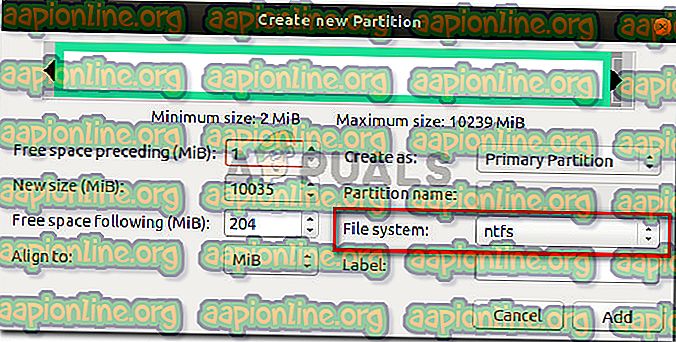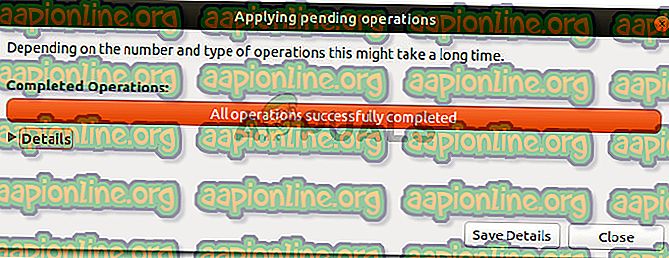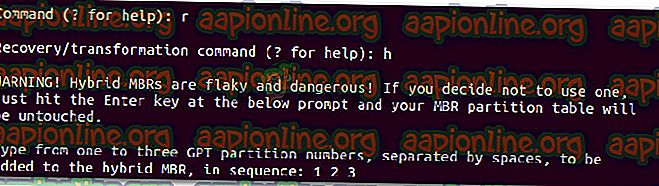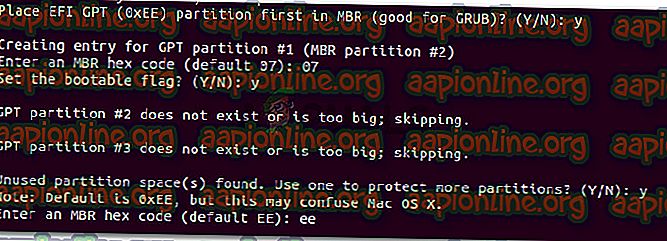Labojums: Mediakit ziņojumi par ierīcē nepietiek vietas pieprasītajai darbībai
Vairāki lietotāji ir ziņojuši, ka viņi nevar formatēt vai nodalīt NTFS disku, izmantojot Mac OS DiskUtility. Ietekmētie lietotāji ziņo, ka viņiem rodas šāda kļūda: “ MediaKit ziņo, ka ierīcē nav pietiekami daudz vietas pieprasītajai darbībai ”. Visvairāk skartie lietotāji ziņo, ka mērķtiecīgajam diskam ir atlicis daudz brīvas vietas, tāpēc problēmas cēlonis ir kaut kur citur.

Kas izraisa MediaKit pārskatus, ka ierīcē nav pietiekami daudz vietas pieprasītās darbības kļūdai?
Mēs izpētījām šo konkrēto problēmu, apskatot dažādus lietotāju pārskatus un labošanas stratēģijas, kuras viņi izmantoja, lai atrisinātu kļūdas ziņojumu. Pēc tam, kad mēs apkopojām, ir daži izplatīti scenāriji, kas aktivizēs šo konkrēto kļūdas ziņojumu:
- Atlikušie nodalījumi, kas automātiski tiek izveidoti Bootcamp instalēšanas laikā - tāpat kā dažādos lietotāju pārskatos, šādi nodalījumi bieži ir atbildīgi par šo kļūdu, jo tos parasti nevar izdzēst (lielāko daļu laika).
- Diska utilīta nespēj pārformatēt disku no NTFS uz APFS - to nevar izdarīt no diska utilītas, taču, lai apietu problēmu, varat izmantot termināli (vai nu tieši Mac datorā, vai izmantojot Linux Live CD).
Ja jūs cenšaties atrast veidu, kas ļaus jums apiet šo konkrēto problēmu, šajā rakstā tiks sniegtas vairākas problēmu novēršanas stratēģijas. Zemāk ir vairākas metodes, kuras citi lietotāji līdzīgā situācijā ir izmantojuši, lai problēmu atrisinātu.
Lai iegūtu labākos rezultātus, ievērojiet tālāk norādītās metodes, līdz atrodat labojumu, kas ir efektīvs jūsu konkrētajā scenārijā.
1. metode: nodaliet piedziņu no termināļa
Vairāki lietotāji, kuri cīnās par diska formatēšanu, ir spējuši apiet kļūdu “ MediaKit ziņo, ka ierīcē nav pietiekami daudz vietas pieprasītajai darbībai ”, izmantojot termināli, lai identificētu, atvienotu un nodalītu disku, kas izsauc diska utilītas kļūdu.
Piezīme: paturiet prātā, ka zemāk aprakstīto procedūru nevar izmantot tikai vienam nodalījumam atsevišķi. Tas ietekmēs visu disku.
Šeit ir īss ceļvedis par diska sadalīšanu, izmantojot termināli :
- Noklikšķiniet uz meklēšanas ikonas (augšējā labajā stūrī) un meklējiet “termināls”. Pēc tam veiciet dubultklikšķi uz termināļa, lai atvērtu utilītu.

- Sāciet, ierakstot šo komandu, lai iegūtu formatējamā diska nosaukumu:
diskutil saraksts
- Šajā piemērā mums jāformatē disks03 disks. Lai nodrošinātu, ka mērķauditorija tiek atlasīta pareizajā diskdzinī, nomainiet disk0s3 ar pareizo disku.
- Tagad, lai noņemtu disku, ierakstiet šo komandu un nospiediet taustiņu Enter :
diskutil unmountDisk spēks disk0s3
- Pēc tam mums būs jāraksta nulles sāknēšanas sektoram, lai nodrošinātu, ka procedūra meklēs sarežģītāku sāknēšanas pārvaldnieku. Lai to izdarītu, ierakstiet šo komandu un nospiediet taustiņu Enter :
sudo dd, ja = / dev / nulle no = / dev / disk0s3 bs = 1024 skaits = 1024
- Kad nulles ir ierakstītas sāknēšanas sektorā, mēģiniet vēlreiz sadalīt, ierakstot šo komandu un nospiežot taustiņu Enter .
diskutil partitionDisk disk0s3 GPT JHFS + "Partition Name" 0g
Piezīme: aizstājiet nodalījuma nosaukumu ar vārdu, kuru vēlaties piešķirt jaunajam nodalījumam.
Ja šī metode neļāva apiet MediaKit pārskatus, ierīcē nebija pietiekami daudz vietas pieprasītajai darbībai, izmantojot termināli diska nodalīšanai, pārejiet uz nākamo metodi zemāk.
2. metode: Linux Live CD izmantošana diska nodalīšanai
Vairākiem lietotājiem, kuri cīnās par vienas un tās pašas problēmas risināšanu, ir izdevies problēmu atrisināt, palaižot no Linux dzīvā kompaktdiska un izmantojot utilītu gdisk un GParted, lai no brīvas diska vietas izveidotu NTFS nodalījumu.
Pēc tam viņi atkal izmantoja utilītu gdisk, lai attiecīgi pasūtītu nodalījumu tabulu un ieietu atkopšanas un pārveidošanas izvēlnē. Pēc tam viņiem izdevās izveidot jaunu hibrīdu MBR, kas beidzot ļāva viņiem pabeigt nodalīšanas procesu.
Šo procedūru bieži izmanto lietotāji, kuri mēģina instalēt Windows uz diska, kurā ir arī OSX rezervēts nodalījums. Ja šī procedūra ir piemērojama jūsu prātā, rīkojieties šādi: lai diska nodalīšanai izmantotu Linux Live CD:
- Sāknējiet Mac datorā Linux Live kompaktdisku, piemēram, Ubuntu Live CD, Sistēmas glābšanas kompaktdiska maģija . Ar AnLinuxux balstīto bezmaksas OS, kas var palaist USB USB, vajadzētu veikt šo triku.
- Ja izmantojat Ubuntu Live kompaktdisku, noklikšķiniet uz Izmēģināt Ubuntu, lai ielādētu Live CD versiju.
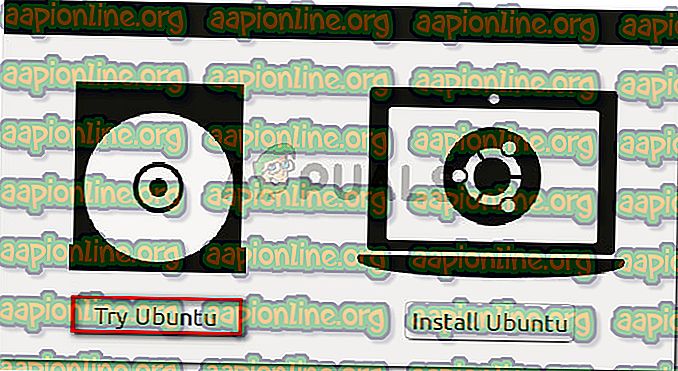
- Kad Linux Live CD ir ielādēts, atveriet termināļa logu. To var izdarīt, noklikšķinot uz ikonas Rādīt lietojumprogrammu un, izmantojot meklēšanas funkciju, meklējot “ termināls ”.
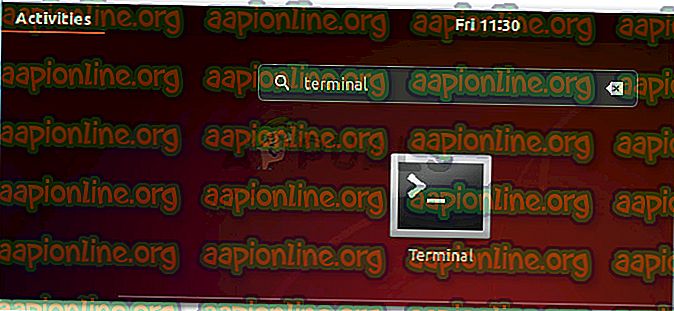
- Termināļa logā ierakstiet šo komandu, lai pārliecinātos, vai izmantojat saknes privilēģijas:
sudo -i
- Kad jums ir saknes privilēģijas, ierakstiet šo komandu, lai diskā palaistu utilītu Gdisk:
gdisk / dev / sda
- Kad ir palaista gdisk utilīta, ierakstiet “ v ” un nospiediet taustiņu Enter, lai pārbaudītu diska struktūras. Ja redzat ziņojumu, kurā teikts, ka nav nekādu problēmu, pārejiet uz nākamo soli zemāk.

Piezīme. Tas nav obligāti, bet tas ir piesardzības diagnostikas solis, kas mums palīdzēs noteikt visas kļūdas, kas varētu izraisīt mūsu problēmu.
- Kad pārbaude ir pabeigta, izejiet no utilītas Gdisk, ierakstot “ q ” un nospiežot taustiņu Enter .

- Pēc tam tajā pašā diskā palaidiet GParted, tajā pašā termināļa logā ierakstot komandu zemāk. Jūs varat arī palaist GParted, atverot to tieši no izvēlnes.
gparted / dev / sda
- Kad GParted utilīta tiek atvērta, izveidojiet NTFS nodalījumu ar brīvo vietu, taču starp to un OSX nodalījumu noteikti atstājiet vismaz 128 MB nesadalītas vietas. Noklikšķiniet uz pogas Pievienot, lai sāktu jaunā nodalījuma izveidi.
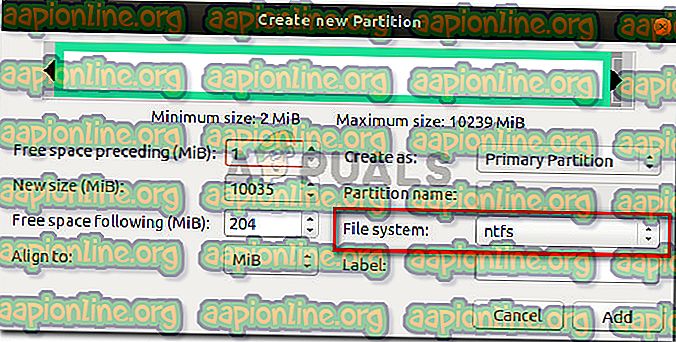
- Kad darbība ir veiksmīgi pabeigta, izejiet no GParted utilītas un atgriezieties terminālī, izmantojot 3. darbību. Pēc tam vēlreiz izpildiet 4. un 5. soli, lai piešķirtu saknes privilēģijas un palaistu gdisk utilītu.
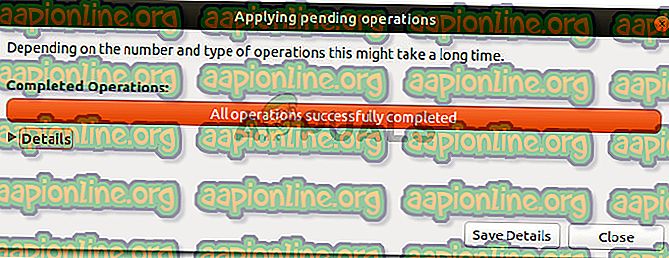
- Kad esat atgriezies pie gdisk utilītas, ierakstiet “ p”, lai apskatītu nodalījumu tabulu. Tagad jums vajadzētu būt trim nodalījumiem: EFI sistēmas nodalījums (ESP), Windows (NTFS) nodalījums - tāds, kādu mēs iepriekš izveidojām, un OS X nodalījums.
- Ja to apstiprināt, ierakstiet “ r ”, lai atvērtu atkopšanas un pārveidošanas izvēlni. Pēc tam ierakstiet “ h ” un nospiediet taustiņu Enter, lai izveidotu jaunu hibrīdu MBR. Pēc tam ierakstiet “ 1 2 3 ” un nospiediet Enter, lai izveidotu trīs nodalījumu numurus.
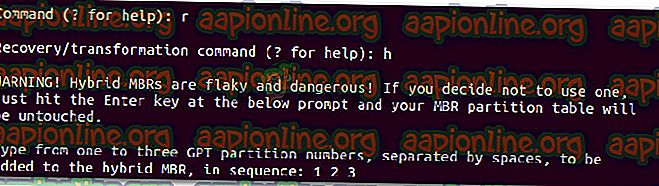
- Pēc tam ierakstiet “Y” un EFI GPT (0xEE) uzvednē nospiediet taustiņu Enter (Return) . Kad jums tiek jautāts, vai vēlaties iestatīt bootable karodziņu, ierakstiet “ Y” un vēlreiz nospiediet taustiņu Enter (Return) . Pēc tam ierakstiet “Y” un nospiediet taustiņu Enter (Return), kad tiek jautāts, vai vēlaties izmantot brīvo vietu, lai aizsargātu vairāk nodalījumu. Visbeidzot, ievadiet noklusējuma MBR heksa kodu ( ee ) un vēlreiz nospiediet taustiņu Enter (Return) .
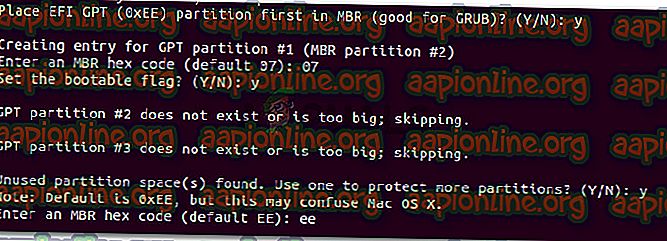
- Kad viena konfigurācijas daļa ir pabeigta, ierakstiet taustiņu “w” un nospiediet taustiņu Enter (atgriešanās), lai saglabātu izmaiņas un turpinātu pēdējās pārbaudes. Kad jums jautā, vai vēlaties turpināt, ierakstiet “y” un vēlreiz nospiediet taustiņu Enter (Return) .

Tas ir, brīvā vieta, kas iepriekš neizdevās ar kļūdu “ MediaKit ziņo, ka ierīcē nav pietiekami daudz vietas pieprasītajai darbībai”, ir sadalīta ar gdisk un Gparted.